X
wikiHow est un wiki, ce qui veut dire que de nombreux articles sont rédigés par plusieurs auteurs(es). Pour créer cet article, 14 personnes, certaines anonymes, ont participé à son édition et à son amélioration au fil du temps.
Cet article a été consulté 12 632 fois.
Si vous avez Windows 7 Starter Edition installé sur votre Netbook, il se peut que vous ayez des problèmes pour changer le fond d'écran. Bien qu'il n'y ait aucun moyen interne pour changer le fond d'écran, il existe plusieurs méthodes pour contourner ce problème.
Étapes
Méthode 1
Méthode 1 sur 2:Installer un programme tiers
Méthode 1
-
1Téléchargez un programme permettant de changer votre fond d'écran. Il y a plusieurs options disponibles gratuitement sur internet. L'option la plus populaire est Oceanis. Vous pouvez le télécharger ici. Oceanis est un programme gratuit qui n'est pas reconnu comme ayant des virus ou comme un logiciel malveillant. Ce guide est conçu pour Oceanis.
-
2Extrayez le fichier .zip. Le fichier .zip que vous avez téléchargé contient un fichier d'installation .exe. Pour l'extraire, faites un clic droit sur le fichier .zip et cliquez sur extraire tout... Vous serez invité à choisir l'emplacement ou vous souhaitez extraire les fichiers. Une fois que vous avez extrait le fichier, faites glisser le nouveau fichier Oceanis_Change_Background_W7.exe vers le bureau.
-
3Exécutez le fichier. Doublecliquez sur le fichier Oceanis_Change_Background_W7.exe une fois qu'il est sur votre bureau. Votre ordinateur redémarrera automatiquement. Une fois que votre ordinateur aura redémarré, vous apercevrez que votre fond d'écran est celui d'Oceanis par défaut.
-
4Ouvrez Oceanis. Une fois que votre ordinateur aura redémarré, ouvrez le raccourci du programme de modification de fond d'écran d'Oceanis, pour Windows 7. Cela va ouvrir le programme Oceanis, ce qui vous permettra de parcourir votre ordinateur pour trouver de nouvelles images de fond d'écran.
- Cochez la case située à côté de différentes images afin de créer un diaporama sur le bureau. Vous pouvez modifier les paramètres du diaporama si vous le souhaitez.
Publicité
Méthode 2
Méthode 2 sur 2:Modifier le registre
Méthode 2
-
1Ouvrez regedit. Ce programme vous permettra d'éditer les données de configuration du système dans le registre de Windows. Cliquez sur le menu démarrer puis tapez « regedit » dans la barre de recherche. Sélectionnez regedit dans la liste des programmes qui s'affiche.
- Soyez très prudent lorsque vous travaillez dans regedit, car le fait de changer les mauvaises valeurs peut rendre votre ordinateur inutilisable.
- Allez dans le dossier correct. Dans le cadre de gauche, sélectionnez l'arborescence HKEY_CURRENT_USER. Dans la liste des répertoires, sélectionnez panneau de configuration. Dans l'arborescence du panneau de configuration, sélectionnez bureau.
-
2Modifiez le chemin du fond d'écran. Après avoir sélectionné bureau, trouver l'entrée intitulée fond d'écran et faites un doubleclic dessus. Dans ce champ, entrez le chemin de la nouvelle image utilisée comme fond d'écran.
- Exemple : « C:\Users\John\Pictures\new_wallpaper.jpg »
-
3Modifiez les autorisations. Faites un clic droit sur le dossier bureau. Cliquez sur l'option autorisations. Sélectionnez Avancé, puis sur l'onglet propriétaire. Dans la boite de dialogue « changer à un nouveau propriétaire », mettez votre nom (il ne devrait y avoir que votre nom et par défaut, l'administrateur) puis appuyez sur OK.
- Cliquez à nouveau sur Avancé. Décochez la case intitulée « inclure les autorisations pouvant être héritées du propriétaire de l'objet... » Lorsque vous y êtes invité, cliquez sur Supprimer.
- Cliquez sur ajouter. Tapez « tout le monde » dans le champ et appuyez sur OK'. Autorisez la consultation de la configuration, puis cliquez sur OK. Cliquez sur OK dans la fenêtre suivante.
- Mettez en évidence la nouvelle entrée « tout le monde » et cochez la case « autoriser la lecture ». Cliquez sur OK.
-
4Redémarrez votre ordinateur. Une fois que votre ordinateur aura redémarré, vous devriez voir votre nouveau fond d'écran.Publicité
À propos de ce wikiHow
Publicité
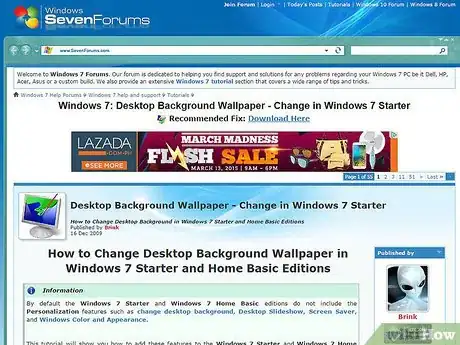
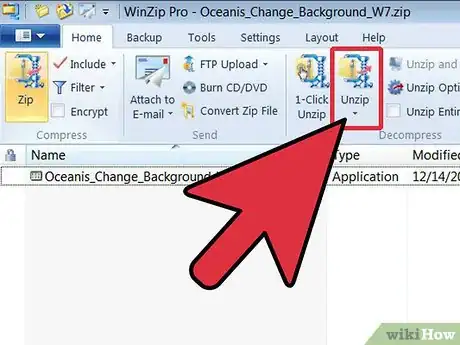
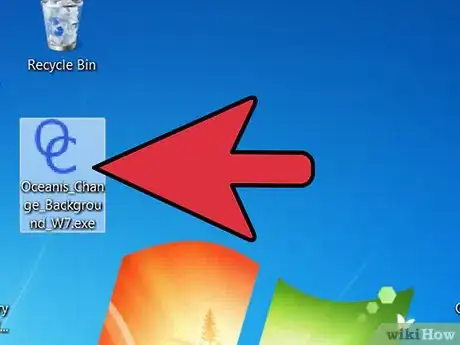
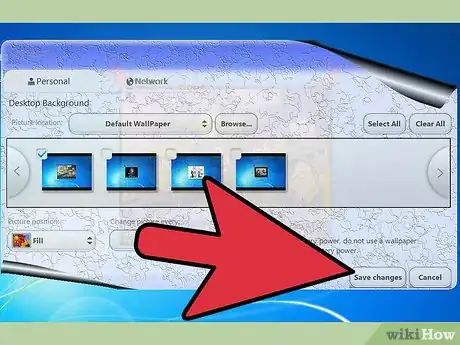
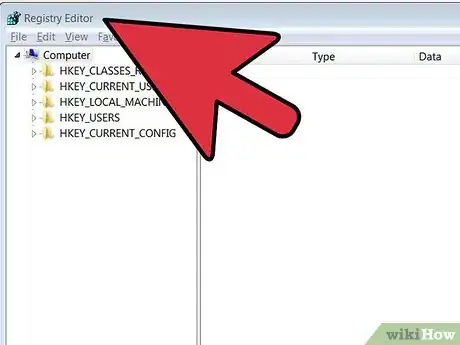
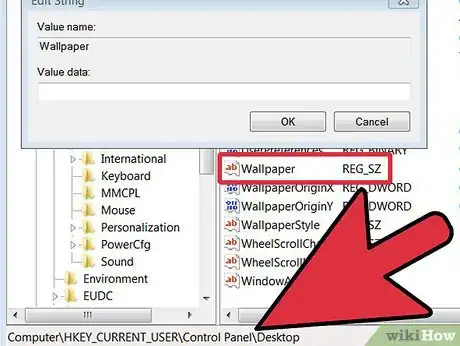
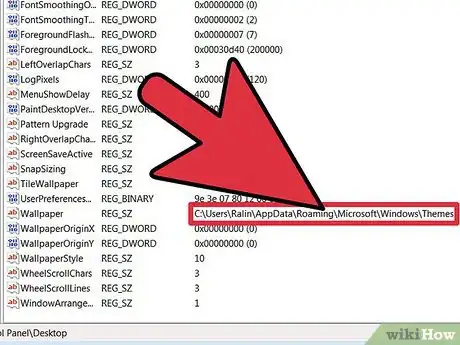
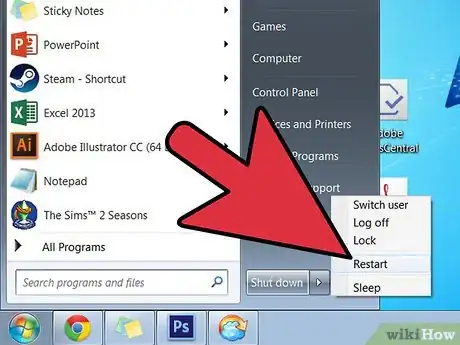





-Step-17.webp)











